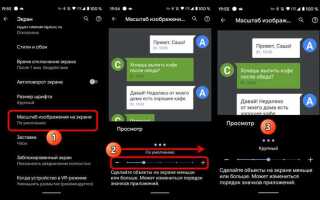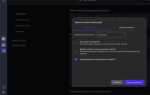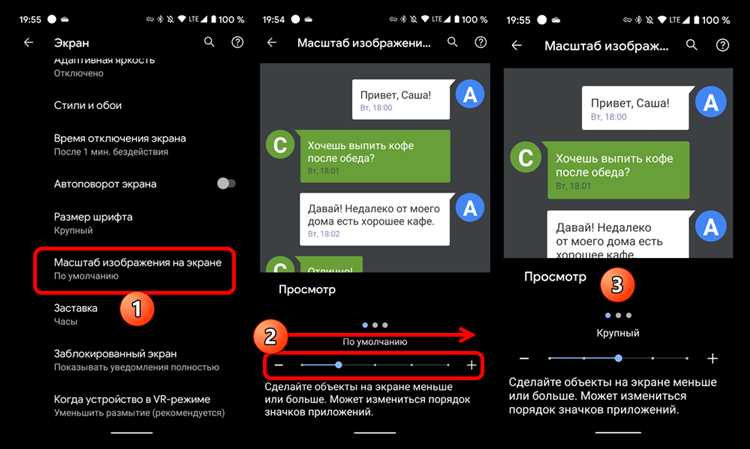
Telegram позволяет изменять размер шрифта для улучшения удобства чтения в зависимости от используемого устройства. На iOS настройка доступна через меню «Настройки» → «Размер текста», где можно плавно регулировать масштаб текста от минимального до максимально крупного. Android предоставляет аналогичную функцию, но с дополнительной возможностью выбрать размер текста прямо в разделе «Чаты» – параметр «Размер текста» меняет масштаб в пределах 13–23 пунктов.
На компьютерах с Windows и macOS Telegram не предлагает встроенного ползунка для размера шрифта, но позволяет увеличить масштаб интерфейса с помощью сочетаний клавиш Ctrl + «+» и Ctrl + «-». Эта настройка влияет не только на текст, но и на все элементы приложения. Для точной регулировки только текста придется изменить системные настройки масштабирования экрана.
Рекомендации: при частом чтении больших объёмов сообщений стоит подобрать размер, который не вызывает необходимости прокрутки и сохраняет удобочитаемость. Для Android-устройств оптимально использовать размер текста около 18–20 пунктов, а на iPhone – отрегулировать до уровня, при котором строки не накладываются друг на друга. На ПК лучше комбинировать масштаб интерфейса с увеличением системного шрифта для наилучшего баланса.
Как изменить размер шрифта в Telegram на iPhone

Откройте приложение Telegram и перейдите в «Настройки» – значок шестерёнки в правом нижнем углу. Затем выберите раздел «Чаты». Внутри параметров чатов найдите пункт «Размер текста». Передвиньте ползунок влево для уменьшения шрифта или вправо для увеличения. Изменения применяются мгновенно и видны в списках сообщений и в открытых диалогах.
Если требуется более крупный текст, чем позволяет ползунок, используйте системные настройки iOS: перейдите в «Настройки» iPhone, затем «Экран и яркость» → «Текст и размер» → активируйте «Больший текст» и выберите подходящий размер. Telegram автоматически подстроится под системные настройки шрифта.
Для пользователей с нарушениями зрения доступна функция «Жирный текст» в системных настройках iOS – она улучшит читаемость сообщений в Telegram без изменения размера шрифта.
Настройка размера текста в Telegram для Android
Telegram на Android позволяет изменять размер шрифта для удобства чтения без необходимости менять системные настройки устройства.
- Откройте приложение Telegram.
- Нажмите на три полоски в левом верхнем углу для вызова меню.
- Выберите «Настройки» (Settings).
- Перейдите в раздел «Чаты» (Chats).
- Найдите пункт «Размер текста» (Text Size).
- С помощью ползунка выберите желаемый размер шрифта – от минимального до максимального. Изменения применяются сразу и видны в списках сообщений и переписках.
Рекомендуется устанавливать размер, при котором сообщения остаются целиком видны на экране, чтобы избежать лишнего скроллинга.
Для пользователей с проблемами зрения оптимален размер шрифта от 15 до 18 пунктов, который обеспечивает читаемость без потери контекста.
Изменения размера не влияют на интерфейс других приложений и не требуют перезапуска Telegram.
Регулировка шрифта в Telegram на компьютере с Windows
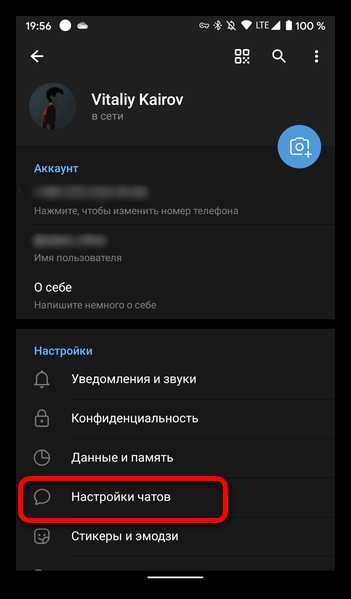
Изменение размера текста в Telegram на Windows происходит через настройки приложения. Это позволяет подстроить отображение сообщений под собственные предпочтения и улучшить читаемость.
- Откройте Telegram на компьютере и нажмите на три горизонтальные полоски в левом верхнем углу для вызова меню.
- Выберите раздел Настройки.
- Перейдите в подраздел Чаты.
- В блоке Размер текста установите желаемый размер, передвигая ползунок. Доступны значения от 10 до 24 пунктов.
Изменения применяются сразу, без необходимости перезапуска программы. Для более мелкого или крупного текста ориентируйтесь на контрастность и удобство восприятия на вашем экране.
- Для экранов с высоким разрешением (Full HD и выше) рекомендуются значения от 14 до 18 пунктов.
- При использовании мониторов с диагональю до 15 дюймов удобнее оставлять шрифт в пределах 12–14 пунктов.
- При чтении в темное время суток лучше уменьшить размер шрифта и использовать ночной режим для снижения нагрузки на глаза.
Если нужно увеличить масштаб интерфейса целиком, Windows позволяет это сделать через системные настройки экрана, изменяя масштабирование в разделе «Параметры – Система – Экран». Однако это повлияет на все приложения, не только на Telegram.
Увеличение размера шрифта в Telegram на MacOS
Откройте Telegram и перейдите в меню «Настройки» через иконку с тремя полосками в левом верхнем углу или через строку меню приложения. Выберите раздел «Чаты».
В разделе «Чаты» найдите параметр «Размер текста». Для увеличения шрифта переместите ползунок вправо. Изменения применяются сразу, что позволяет оценить результат без перезапуска приложения.
Максимальный размер шрифта в Telegram на MacOS соответствует увеличению примерно до 150% от стандартного значения. Если этого недостаточно, можно увеличить масштаб всего интерфейса macOS через «Системные настройки» – «Дисплеи» – «Масштаб». Это повлияет на размер всех элементов на экране, включая Telegram.
Для возврата к стандартному размеру в Telegram достаточно вернуть ползунок «Размер текста» в исходное положение. Масштаб системы изменяется отдельно и требует настройки в системных параметрах.
Использование системных настроек для изменения шрифта в Telegram
Telegram на мобильных устройствах поддерживает автоматическое подстраивание размера шрифта под системные настройки операционной системы. В iOS для этого необходимо зайти в «Настройки» → «Экран и яркость» → «Размер текста» и выбрать нужный масштаб. При изменении параметра в Telegram автоматически увеличится или уменьшится размер шрифта во всех чатах.
На Android этот процесс аналогичен: в «Настройках» → «Экран» → «Размер шрифта» можно задать предпочтительный масштаб текста. Telegram использует этот параметр, что позволяет не переключаться в приложении для корректировки размера букв.
Важно учитывать, что системные настройки влияют не только на Telegram, но и на все остальные приложения, поддерживающие динамическое масштабирование шрифтов. Это удобно, если требуется единообразный размер текста во всех программах.
На компьютерах под управлением Windows размер шрифта в Telegram напрямую не связан с системными параметрами. Однако изменение масштабирования интерфейса в настройках дисплея (Параметры → Система → Экран → Масштаб и разметка) повлияет на визуальное восприятие шрифтов в приложении.
На macOS масштабирование шрифта регулируется через «Системные настройки» → «Дисплеи» → «Масштаб». Telegram корректирует размер текста согласно выбранному уровню масштабирования экрана.
Использование системных настроек для изменения шрифта удобно тем, что не требует постоянной корректировки в приложении и сохраняет единообразие внешнего вида интерфейса.
Как вернуть стандартный размер шрифта в Telegram
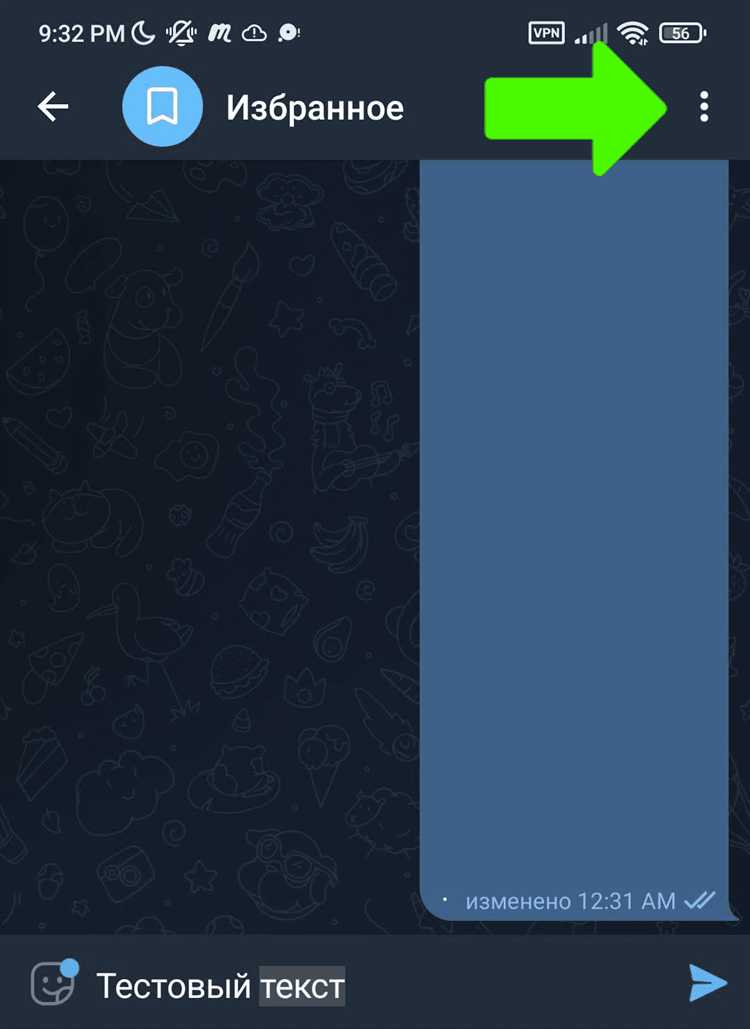
В Telegram размер шрифта регулируется в настройках приложения. Чтобы вернуть стандартный размер, нужно открыть меню настроек и перейти в раздел «Чаты». Там найдите пункт «Размер текста». Переместите ползунок в центральное положение, соответствующее значению по умолчанию – обычно это 100% или среднее положение между минимальным и максимальным.
На устройствах с iOS зайдите в «Настройки» Telegram, выберите «Чаты», затем «Размер текста» и выберите вариант «По умолчанию» или сбросьте ползунок на среднее значение.
На Android стандартный размер шрифта обычно совпадает с положением ползунка примерно посередине шкалы. Если изменение размера текста влияет на системные шрифты, проверьте системные настройки устройства и верните их к стандарту, так как Telegram может наследовать эти параметры.
После изменения размера шрифта рекомендуется перезапустить приложение, чтобы настройки применились корректно. Если результат не соответствует стандарту, попробуйте очистить кеш Telegram в настройках приложения.
Влияние увеличенного шрифта на отображение сообщений в Telegram
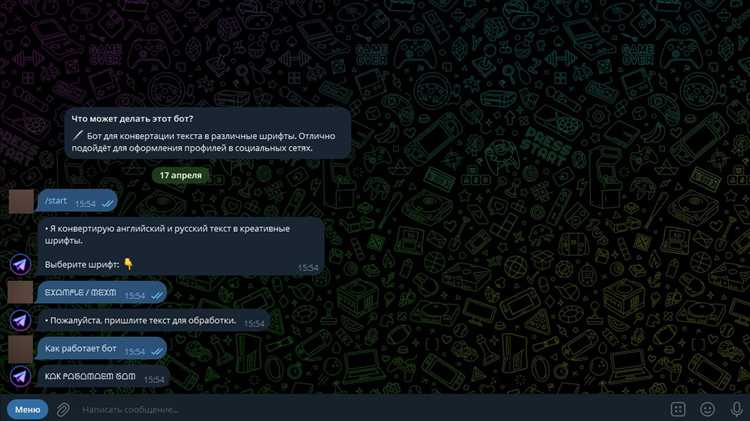
Увеличение размера шрифта в Telegram изменяет количество текста, видимого на одном экране. При крупных размерах снижается количество символов в строке, что приводит к увеличению высоты сообщений и, соответственно, к более частой необходимости прокрутки.
На мобильных устройствах с маленькими экранами увеличение шрифта чаще всего приводит к разбивке длинных сообщений на несколько строк, что усложняет восприятие информации при быстром чтении. Рекомендуется выбирать размер шрифта, при котором сохраняется баланс между удобочитаемостью и объемом видимой информации.
На планшетах и десктопах увеличение шрифта влияет меньше на общий обзор сообщений благодаря большему экрану, однако при максимальных настройках могут возникать проблемы с отображением интерфейса: кнопки и элементы управления могут смещаться или частично скрываться.
В чатах с большим потоком сообщений слишком крупный шрифт замедляет чтение и снижает скорость обработки информации, особенно при активных обсуждениях. Для групп и каналов с регулярными обновлениями рекомендуется использовать средний размер шрифта.
При настройке параметров шрифта стоит учитывать не только удобство чтения, но и сохранность структуры сообщений: ссылки, эмодзи и медиафайлы могут смещаться, если текст занимает слишком много места. Оптимальное значение для большинства пользователей – от 14 до 18 пунктов.
Telegram не изменяет масштаб интерфейса при увеличении шрифта, поэтому при максимальных настройках возможно наложение текста на элементы меню. В таких случаях помогает возврат к стандартным параметрам или использование функции масштабирования операционной системы.
Решение проблем с размером текста после обновлений Telegram
После обновлений Telegram иногда наблюдаются изменения в отображении текста, которые влияют на комфорт чтения. Если размер шрифта стал слишком мелким или, наоборот, слишком крупным, первым шагом нужно проверить настройки приложения. В мобильной версии Telegram на iOS и Android размер текста регулируется через «Настройки» → «Чаты» → «Размер текста». Здесь можно выбрать один из пяти фиксированных уровней или задать индивидуальный размер, используя ползунок, если такая опция доступна.
Если после обновления параметры сбросились или стали недоступны, рекомендуется полностью закрыть приложение и перезапустить устройство – это помогает очистить кэш и устранить временные сбои в работе интерфейса.
Для пользователей десктопной версии Telegram размер шрифта регулируется через меню «Настройки» → «Чаты» → «Размер текста». При сбоях стоит проверить обновления клиента и при необходимости переустановить программу с официального сайта. В версиях на Windows и macOS иногда помогает сброс настроек до стандартных с последующей повторной настройкой параметров отображения.
Если настройки размера текста не влияют на отображение, стоит проверить масштабирование экрана операционной системы. На Windows это делается через «Параметры» → «Система» → «Дисплей» → «Масштаб и разметка». На macOS – через «Системные настройки» → «Дисплеи» → «Масштаб». Неверные параметры масштабирования могут привести к некорректному отображению текста в Telegram.
При использовании Telegram на устройствах с нестандартными разрешениями или нестандартным DPI рекомендуется обновлять клиент до последней версии, так как разработчики постоянно работают над адаптацией интерфейса под разные экраны. В случае повторяющихся проблем стоит обратиться в поддержку Telegram с указанием модели устройства, версии ОС и клиента для получения персональных рекомендаций.
Вопрос-ответ:
Как увеличить размер шрифта в Telegram на смартфоне с Android?
Чтобы изменить размер текста в Telegram на Android, откройте настройки приложения, затем перейдите в раздел «Чаты». Там вы увидите ползунок или опцию для настройки размера шрифта. Передвиньте его вправо, чтобы сделать текст больше. Изменения применятся сразу, и можно подобрать комфортный для чтения размер. Этот способ работает в последних версиях Telegram на Android.
Можно ли увеличить шрифт в Telegram на iPhone без изменения системных настроек?
Да, в Telegram на iPhone есть собственная настройка размера текста, которая не связана с настройками всей системы. Для этого зайдите в «Настройки» приложения, выберите «Чаты», затем найдите опцию размера шрифта. Передвигайте ползунок, чтобы сделать текст больше или меньше. Это удобно, если хотите, чтобы в Telegram текст был крупнее, а в других приложениях — обычного размера.
Почему размер шрифта в Telegram на компьютере не меняется через настройки самого приложения?
В десктопной версии Telegram нет отдельной функции для изменения размера текста внутри программы. Чтобы увеличить шрифт, обычно нужно использовать масштабирование окна: на Windows и Linux — нажать Ctrl и + (плюс), на macOS — Command и +. Это влияет на весь интерфейс, а не только на текст сообщений. Если нужно вернуть всё обратно, нажмите Ctrl и 0 (Command и 0 на Mac).
Можно ли сделать текст в Telegram крупнее на устройствах с маленьким экраном, например, на старых смартфонах?
Да, можно. В настройках Telegram есть возможность увеличивать размер шрифта независимо от размеров экрана. На старых смартфонах это особенно полезно, так как стандартный текст может казаться мелким. Для этого в меню настроек выберите «Чаты», там будет регулировка размера шрифта. Также можно использовать системные настройки увеличения шрифта, если встроенные опции Telegram не помогают достичь нужного результата.